Rezepte vorbestellen
Hier geht es darum, Patienten die Möglichkeit zu geben, ihre Dauerrezepte über die App im Voraus zu bestellen. Die Anfragen landen dann im Posteingang in Dr.wait und können von dort aus bearbeitet werden.
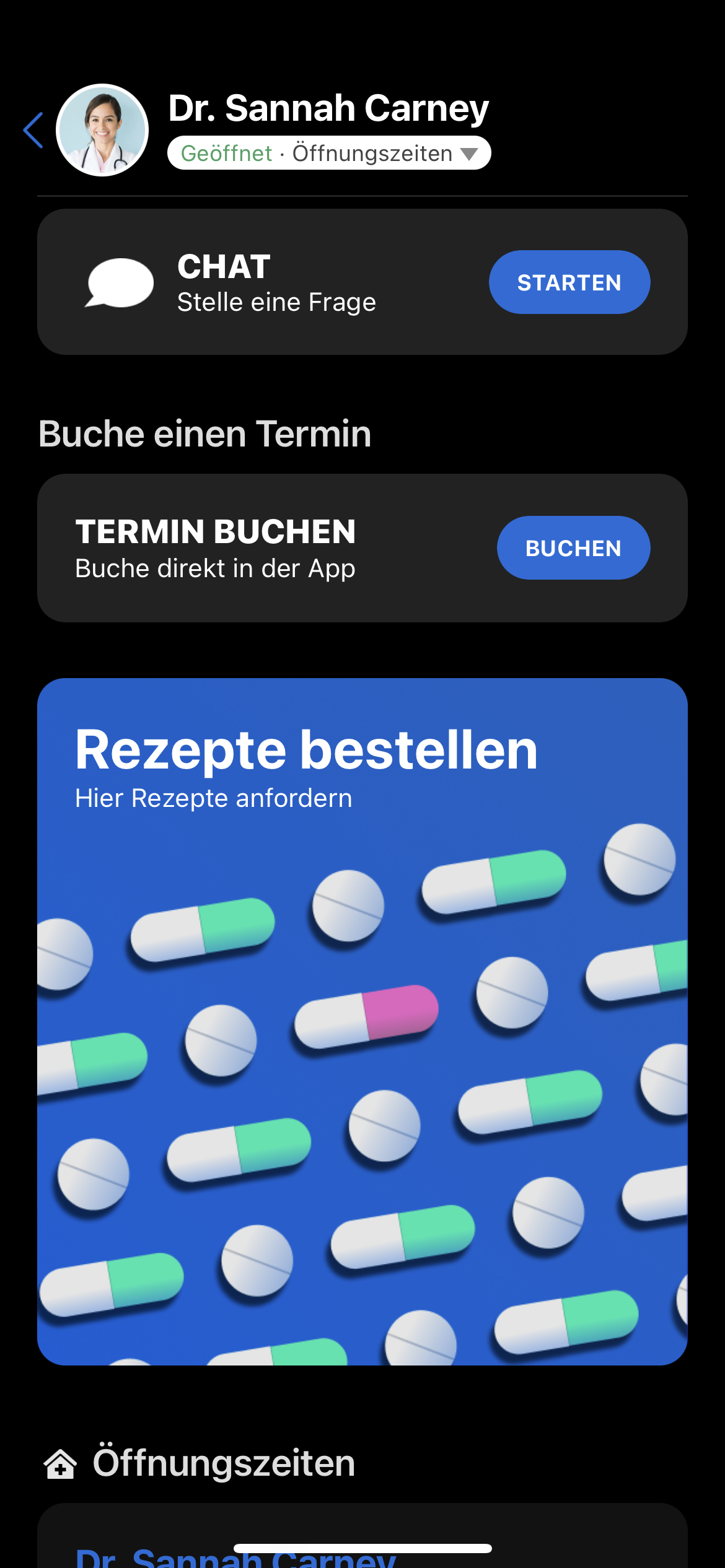
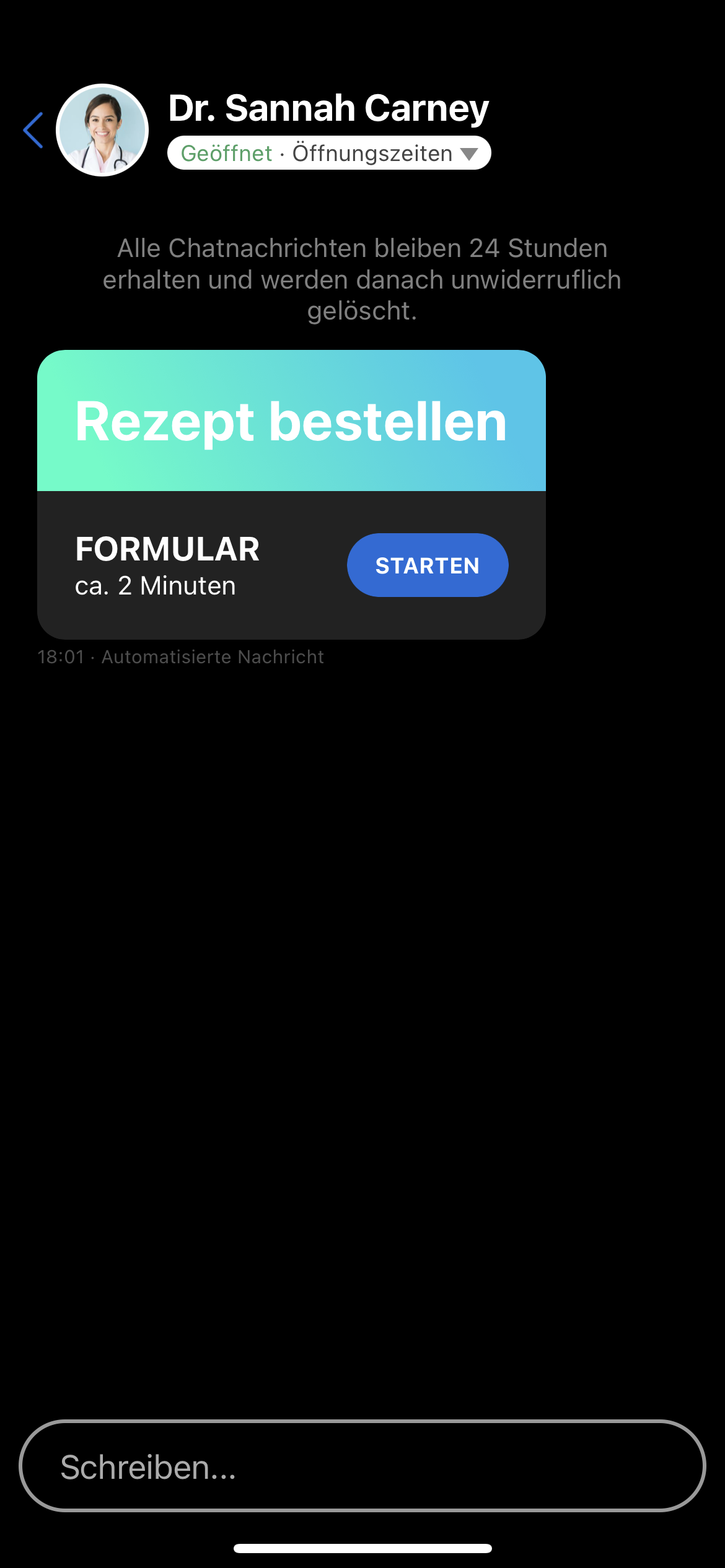
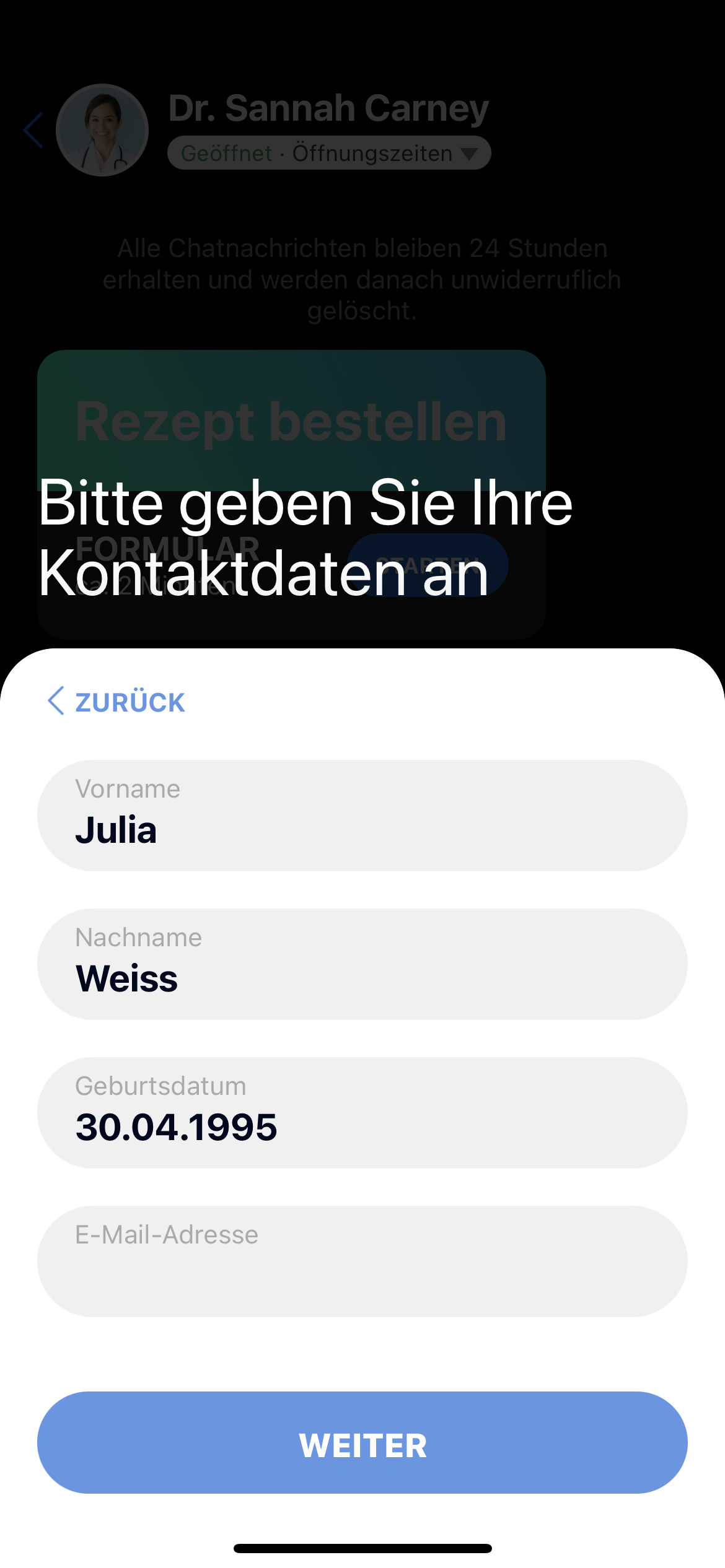
Die Einrichtung besteht grob aus 3 Schritten:
- Neues Formular erstellen unter Einstellungen > Patientenformulare
- Neuer Workflow erstellen unter Einstellungen > Workflows mit
den Schritten:
Aufgabe senden: Formular ausfüllen->Ereignis abwarten: Formular ausgefüllt->Patient bearbeiten: Archivieren - Neues Ereignis erstellen unter Einstellungen > Ereignisse
Seite geladen: ProfilseiteTypWorkflow anbietenund Workflow auswählen.
Zuerst muss ein neues Formular erstellt werden. Mit einem Formular werden die Daten beim Patienten abgefragt. Dabei bleibt es der Praxis überlassen, welche Fragen gestellt werden.
1. Formular erstellen
Einstellungen > Patientenformulare
- Seite aufrufen: Einstellungen > Patientenformulare
- Auf
+ Formular hinzufügentippen. - Formularname eingeben (z.B. "Rezepte vorbestellen")
- Auf
Frage hinzufügentippen und als Fragentyp "Kontaktdaten" auswählen. Es werden als FragenVorname,Nachname,GeburtsdatumundE-Mail-Adresseeingefügt. - Unten auf
Frage hinzufügentippen und als FragentypGruppierungauswählen und einen Namen eingeben (z.B.Medikamente). - In der Gruppierung zwei weitere Textfragen hinzufügen (z.B
MedikamentundDosierung) - In der Gruppierung
wiederholenaktivieren, damit mehrere Antworten möglich sind. - Speichern.
2. Workflow erstellen
in diesem Schritt geht es darum, den Workflow zu erstellen, der das Formular den Patienten präsentiert (und auf der Profilseite verfügbar ist).
- Workflows aufrufen: Einstellungen > Workflows
- Auf
+ Workflow hinzufügentippen. - Name eingeben.
- Auf den ersten Schritt tippen und folgende Werte setzen:
Typ: Aufgabe senden,Aktion: Formular ausfüllen,Formular: Rezepte bestellen. - Auf
Fertigtippen. - Füge als einen 2. Schritt hinzu (auf den
Ausgangvom 1. Schritt klicken). - Setze als 2. Schritt folgende Werte:
Typ: Ereignis abwarten,Ereignis: Formular ausgefülltund aufFertigklicken. - Füge noch einen 3. Schritt hinzu, mit den Werten:
Typ: Patient bearbeiten,Verschieben: Archiviert. - Workflow speichern.
Gerne können noch weitere Schritt hinzugefügt werden, beispielsweise einen Text an die Patienten oder eine E-Mail an die Praxis.
3. Workflow auf der Profilseite anzeigen
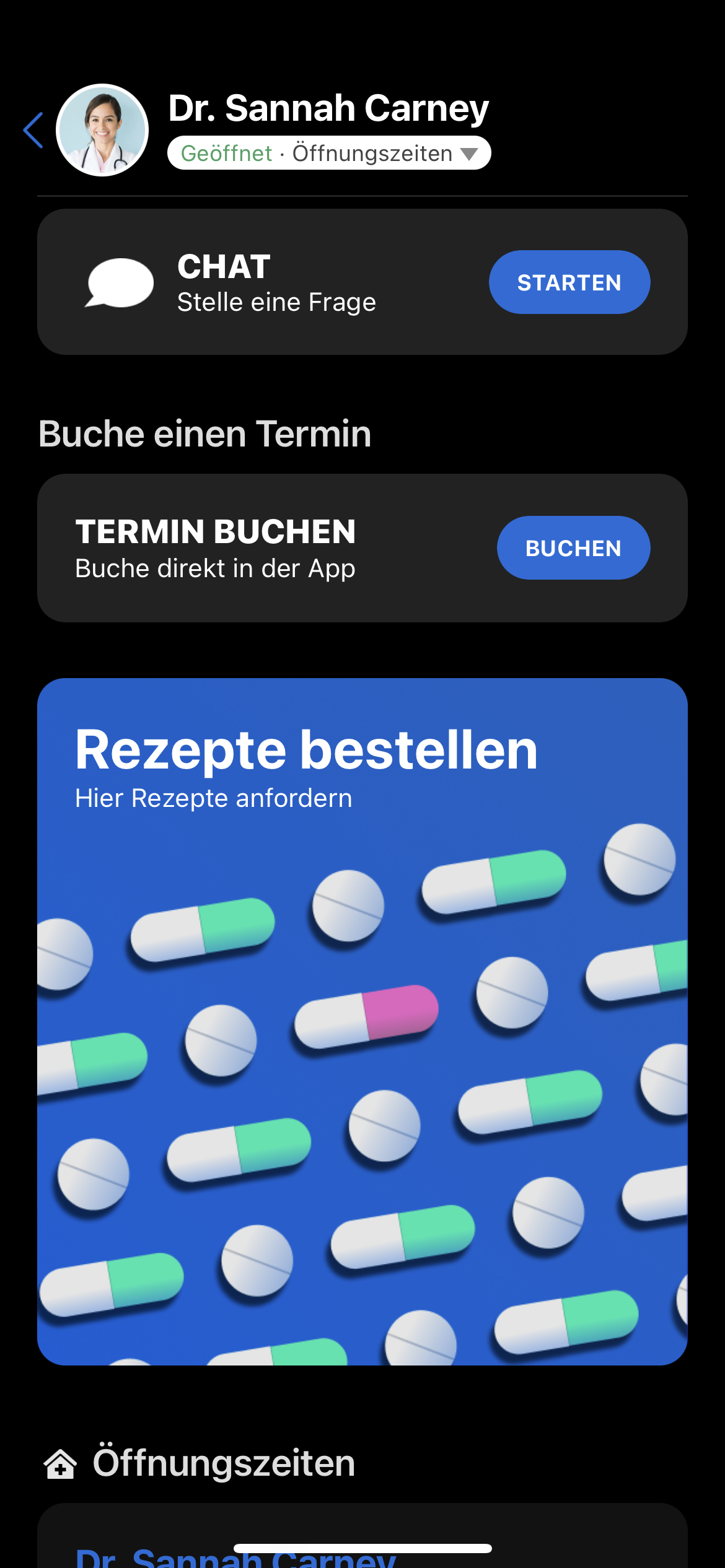
- Erstelle ein neues Ereignis unter Einstellungen > Ereignisse
- Wähle als Ereignis folgende Werte:
Seite geladen,Typ: Workflows anbieten,Gültigkeitsbereich: Profilseite. - Selektiere den eben erstellen Workflow aus. Hier können noch Titel und Untertitel gesetzt werden.
- Auf
Speichernklicken.
Fertig! Nun können Patienten jederzeit direkt auf der Profilseite Rezepte vorbestellen.